Write Protect merupakan kondisi dimana kita tidak bisa menyimpan data dari komputer ke flashdisk atau media penyimpanan lainnya. Selain tidak bisa transfer data dari pc ke usb, file yang di simpan di usb pun menjadi tidak bisa di delete/cut. Karena flashdisk kita Write Protect, otomatis penularan virus dari komputer pun dapat diminimalisir. Bener nggak sob?? Hehehe

Aplikasi ini bernama USB Write Protect v1.10 bersifat portable. Sobat blogger hanya perlu copy dan paste USB Write Protect v1.10 ke flashdisk yang ingin sobat blogger kunci.
Support OS :
Windows, WIN98, 2000, XP, VISTA, maupun WINDOWS 7
UPDATE (16112010) :
Untuk meng-enable tool USB Write Protect v1.10 ini, klik kanan USB Write Protect v1.10 lalu run as administrator. Tadi saya juga sudah mencoba software ini bila di gunakan di komputer (bukan flashdisk), hasilnya komputer kita jadi tidak bisa mengirim file ke flashdisk (data komputer jadi aman, nggak ada yang asal copy-paste,, hehe)
Sehabis menggunakan software ini, jangan lupa di restart untuk merasakan efeknya.
Password : www.remo-xp.com
Download USB Write Protect v1.10
dikutip dari remo-xp
CARA PERTAMA MELALUI REGISTRY WINDOWS
 | Pernahkah mengalami Flash Disk atau Hardisk Eksternal dengan kabel USB yang tiba-tiba tidak bisa digunakan, mungkin di disable aksesnya atau muncul pesan Write-Protected ? Jika mengalami hal ini, atau ingin menonaktifkan penggunaan USB di komputer anda dan membatasi aksesnya, bisa dicoba tips berikut. |
Minimal ada 2 hal yang bisa menyebabkan media penyimpan USB tidak bisa diakses, pertama memang aksesnya di disable dan yang kedua, aksesnya di proteksi, biasa muncul pesan bahwa “The disk is write-protected”. Dua-duanya bisa diatur melalui registry windows.
Pada kondisi ini, USB masih bisa dibaca, tetapi tidak bisa ditulis atau untuk menyimpan data. Jika akan digunakan untuk menyimpan data maka akan muncul pesan seperti ini :
Jika mengalami kejadian seperti diatas, maka coba ikuti tip berikut :
- Buka Registry Editor ( Start Menu > Run, ketik : Regedit, kemudian tekan enter/klik OK)
- Cari Key berikut :
HKEY_LOCAL_MACHINE\SYSTEM\CurrentControlSet\Control\StorageDevicePolicies - Jika di panel bagian kanan ada WriteProtect, double click dan dibagian value data isikan 0 atau hapus WriteProtect tersebut atau bisa juga hapus key StorageDevicePolicies. Kemudian refresh (View > Refresh)
- Coba lepas USB Flash Disk dan ulangi copy datanya
- Buka Registry Editor ( Start Menu > Run, ketik : Regedit, kemudian tekan enter/klik OK)
- Cari Key (mirip folder) berikut
HKEY_LOCAL_MACHINE\SYSTEM\CurrentControlSet\Control - Buat key baru (klik kanan dan pilih menu New > Key, kemudian beri nama StorageDevicePolicies
- Kemudian buka key StorageDevicePolicies tersebut dan klik kanan pilih New > DWORD Value beri nama WriteProtect
- Double click WriteProtect tersebut, di bagian value data dan isi dengan nilai 1. Klik OK
Selain CurrentControlSet, pengubahan juga harus dilakukan di key ControlSet001, ControlSet002 dan seterusnya jika ada. Jadi bisa di cek di Key berikut :
- HKEY_LOCAL_MACHINE\SYSTEM\ControlSet001\Control\StorageDevicePolicies
- HKEY_LOCAL_MACHINE\SYSTEM\ControlSet002\Control\StorageDevicePolicies
Setelah di set seperti diatas, maka semua user yang menggunakan komputer tersebut tidak dapat menyimpan, mencopy atau memindah data ke USB Flash Disk, tanpa harus me restart komputer terlebih dahulu. Sehingga muncul pesan disk write-protected seperti diatas. Tips ini dapat berjalan di Windows XP SP2 and SP3, Windows Vista, Windows Server 2003 dan 2008. (http://ebsoft.web.id)
di kutip dari ebsoft.web.id
CARA KEDUA MELALUI DOS
- Flash Disk mengalami Write Protect Error
- Anda tidak dapat membuang file atau memasukan file ke dalam Flash Disk
- Upaya melakukan format pada Flash Disk mendapatkan pesan Write Protect
- Flash Disk terkadang mengalami hal yang sama bila digunakan oleh computer berbeda. Dan tetap tidak dapat digunakan oleh computer anda, walaupun terkadang dapat bekerja pada computer lain
Pada pesan pertama, pesan muncul ketika dilakukan format
Pesan ke 2 ketika file lakukan write file atau memindahkan file ke flash disk
Pesan ke 3 adalah pesan lainnya ketika flash disk dimasukan data dari harddisk
Tip dengan CHKDSK dan Format melalui Dos Prompt:
Masuk ke DOS Prompt Windows XP dan ketik CHKDSK /F Drive letter : (chkdsk /f v:)
Selesai memeriksa dari Check Disk (CHKDSK), coba anda buang file yang ada pada Flash Disk dengan perintah Del drive letter:*.*. Contoh pada perintah membuang file dari Flash Disk di drive V: adalah DEL V:*.*
Sekali lagi anda coba format dengan perintah Dos Promt. Format V:
Atau gunakan cara melalui Computer Management dan lihat volume drive V, dan anda coba format. Bila masih terdapat pesan error lakukan boot pada computer
Flash disk anda mengalami corrupt. Cara yang disebutkan diatas adalah untuk memperbaiki flash disk yang corrupt file dan mengalami file protect ketika mengcopy atau memindahkan data serta tidak dapat melakukan format.
Selesai melakukan format pada Flash Disk, tetapi anda mendapat pesan yang sama ketika melakukan format. Coba anda lakukan boot pada computer untuk me-refresh Windows XP agar mengenal Flash Disk anda. Bila masih mengalami hal sama, coba anda ulangi kembali melakukan chkdsk, bila masih terdapat pesan invalid link. Bila kedua kalinya anda masih mengalami hal tersebut, cara yang kami berikan tidak berlaku untuk flash disk anda.
Kasus Flash Disk Write Protect terkadang hanya terjadi pada satu buah computer sementara beberapa waktu masih dapat digunakan oleh computer berbeda. Tetapi dapat juga langsung terjadi pada semua computer yang ketika anda menghubungkan Flash Disk anda baik pada sistem Windows XP atau OS lain
Hal lain dapat saja membuat error pada flash disk anda dan belum tentu disebabkan karena corrupt file yang membuat kasus seperti diatas.dikutip dari obengware.com
CARA KETIGA MELALUI SOFTWARE repairUFD
1. cabut semua removable media kecuali yang akan di benerin.
2. copy semua data nya,,karena flashdisk ini akan benar benar diformat secara paksa,,,
3. download file repairUFD.zip , ektrak dan jalankan aplikasinya,,,tunggu beberapa saat sampai proses format selesai,,
4. cek kondisi UFD anda..udah ok belum,, klo belum,,,lebih gampang klo beli baru aja,,hehehehe
Download repairUFD.zip
klo link diatas tidak bisa silakan cari softwarenya di situs database
dikutip dari kopral gadget.blogspot.com



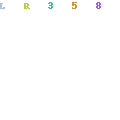
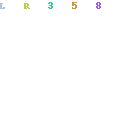
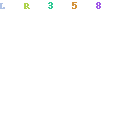
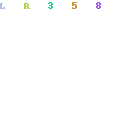
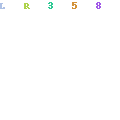
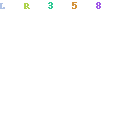

0 komentar:
Posting Komentar